Как установить и настроить мобильное приложение QUIK?

Мобильная версия терминала QUIK имеет ограниченный функционал, по сравнению с версией для десктопа и веб-версией, она больше подходит для совершения быстрых сделок.
С мобильной версией удобно работать новичкам, лаконичный интерфейс не позволит нажать «неправильную кнопку» или сбить настройки; а также тем, кто не пользуется большинством функций QUIK.
Еще один плюс мобильной версии – комфортный и быстрый доступ. Приложение можно запустить с телефона, находясь в любом месте, даже с нестабильным интернетом.
Как установить мобильный QUIK
Приложение доступно для скачивания в вебсторах (Google Play, Apple Store и подобных). Оно может называться iQUIK X или QUIK Android X.
Скачайте и установите приложение на ваш смартфон.
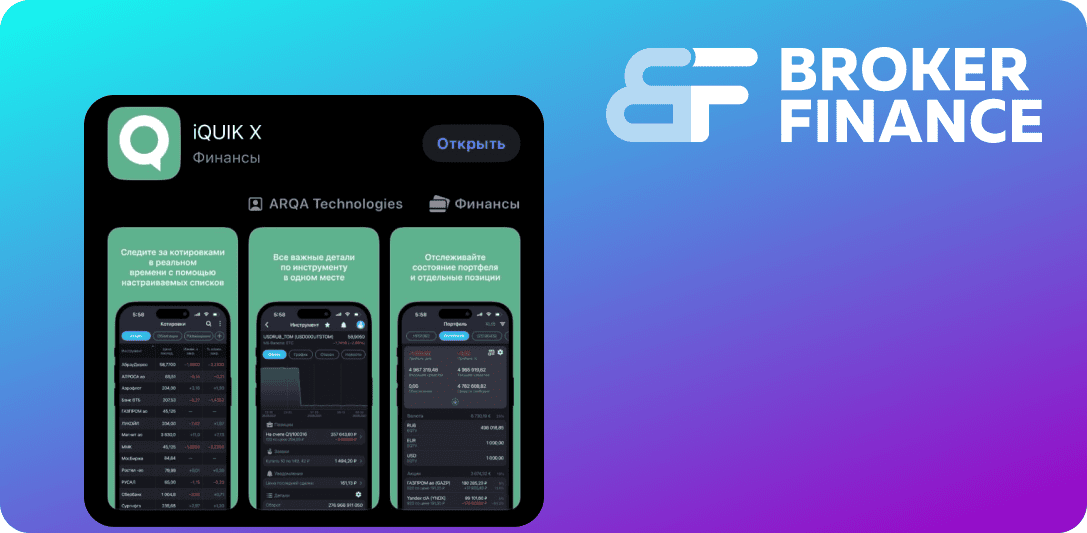
Как настроить мобильный QUIK?
Доступ в личный кабинет с мобильного приложения осуществляется под тем же логином и паролем, что в десктопной версии. Напомним, что логин система присваивает пользователям автоматически и его можно увидеть в личном кабинете.
- Для первого входа необходимо нажать на кнопку «Сменить пароль» в этом же разделе и установить новый. Когда он уже установлен, необходимо его ввести.
- Логин и пароль для десктопной, веб- и мобильной версий один и тот же.
- В строке «Сервер» пишите: 91.209.122.221.
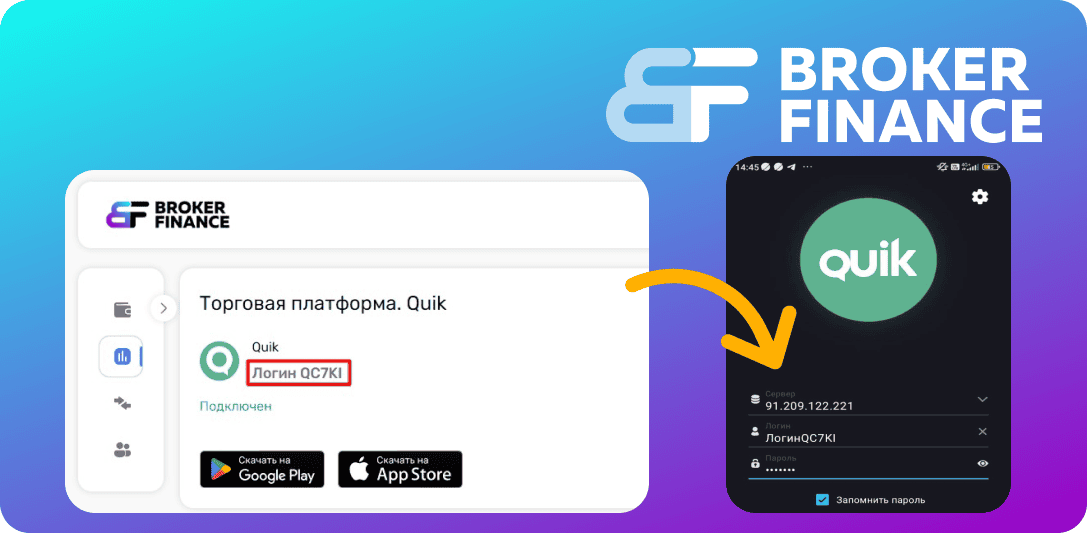
Знакомимся с разделами мобильного приложения QUIK
1.«Котировки»
Для того чтобы начать, откройте график интересующего инструмента, выберите «Котировки», нажмите на лупу сверху и введите название инструмента, например, «BTC/IMEX». Напоминаем, что в котировках на платформе USDT значится как IMEX.
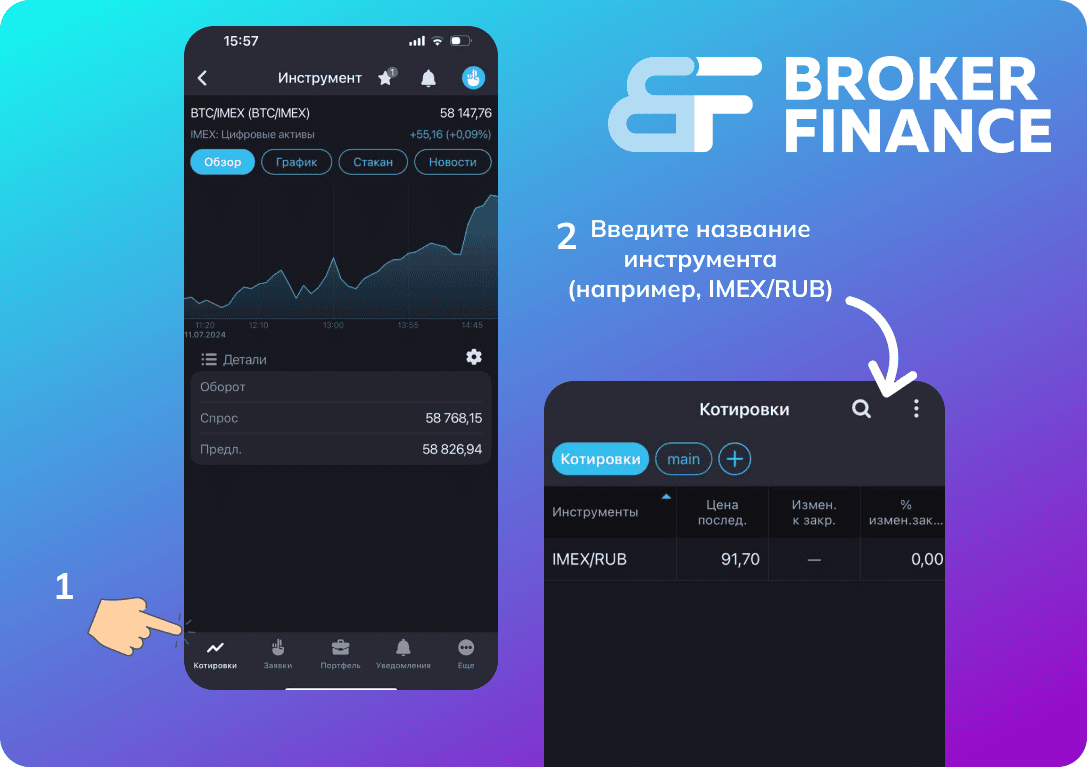
После открытия, нажмите на звездочку вверху, чтобы добавить инструмент в список отслеживания. Во вкладке «Котировки» можно формировать разные списки инструментов под ваши запросы.
После нажатия на название интересующего инструмента откроется его график и дополнительные функции:
- «Обзор» – дает общие сведения об активе.
- «График» – отображает изменение курса в «свечном» виде, где каждая «свеча» соответствует колебаниям курса в выбранный промежуток времени.
- «Стакан» – открывает биржевой стакан и показывает единицы актива, доступные для покупки или продажи в текущий момент: зеленые ячейки – курс покупки; красные ячейки – курс продажи. При нажатии на курс покупки или продажи можно быстро открыть окно для формирования заявки.
- «Новости» – открывает модуль новостей.
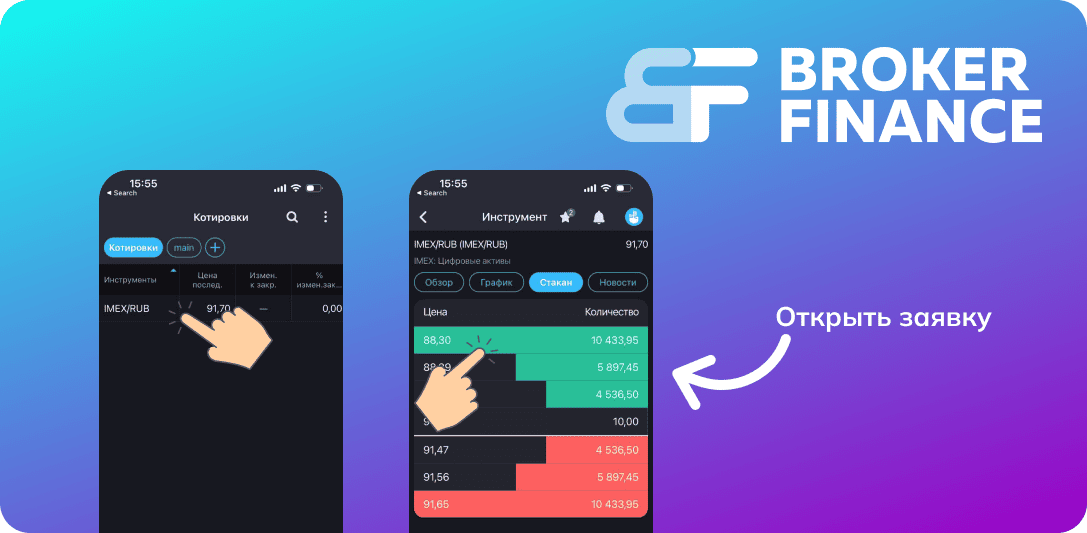
Другой способ открыть сделку – нажать на значок с «двумя пальцами» в правой верхней части экрана.
При выборе пункта «Рыночная» ваш объем сделки будет исполнен моментально по наилучшей доступной цене. Если вы веберете «лимитную», то сможете указать желаему цену сделки. В этом случае ордер может носить отложенный характер и исполниться, когда на предложенную вами цену найдется покупатель или продавец. Ордер будет отражаться в соответствующей таблице до момента исполнения.
Рекомендуем не спешить совершать сделки, особенно крупные, пока не освоите функционал.
Выполните несколько торговых операций по покупке и продаже на минимальные суммы, чтобы понять, что и как работает.
2. «Заявки»
Здесь вы можете отслеживать свои лимитные заявки, а также смотреть статистику сделок.
3. «Портфель»
В этом разделе будет отображаться ваша статистика и состояние счёта суммарно по всем открытым позициям. С помощью кнопки шестерёнки справа вверху можно настроить список отображаемых полей.
4. «Уведомления»
В разделе «Уведомления» вы увидите список выстеленных Вами уведомлений о достижении цены по конкретному инструменту конкретного значения. Настроить их можно на вкладке «Котировки», нажав на колокольчик вверху экрана. Не забудьте разрешить приложению уведомления на Вашем устройстве, чтобы не пропускать выставленные сигналы.
5. «Ещё»
Здесь можно ознакомиться с прочим функционалом приложения, а также ознакомиться с видео, посвященными торговле на мобильной версии Quik.
Удачной работы с сервисом! Если что-то пошло не так, обращайтесь в техподдержку через диалоговое окно на сайте.
Другие статьи
Broker.finance - первый официальный цифровой брокер в СНГ. Торгуйте цифровыми и токенизированными активами в одном окне.
Оператором Broker.finance является ООО «Прим Брокер».